ENVI软件基础知识以及监督 分类详细步骤
- 格式:doc
- 大小:19.20 MB
- 文档页数:52
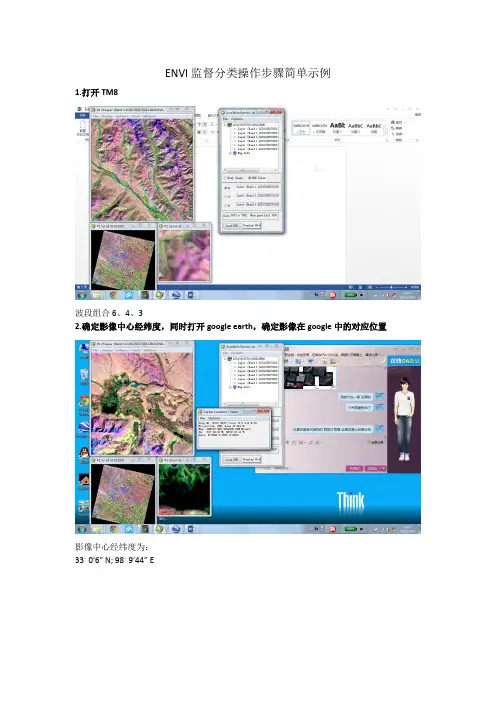
ENVI监督分类操作步骤简单示例
1.打开TM8
波段组合6、4、3
2.确定影像中心经纬度,同时打开google earth,确定影像在google中的对应位置
影像中心经纬度为:
33。
0’6” N; 98。
9’44” E
3.结合分类任务、影像信息以及google,确定图像总类别数
重点分:地表水、草地、林地
(1)初步判断影像中地表水可分为三类:1冰川、2湖泊、3河流
河流
冰川
湖泊(2)还分布有深绿色的4林地
林地
(3)草地往往分布在平坦的区域,比如河流周边等,颜色为浅绿色的5草地
草地
(4)根据纹理可以判断影像中有很多山脉,且是裸露的山脉(类似6山脉)
山脉
(5)河谷平原中还分布有7建筑物
建筑物
(6)在图像中还有许多未知地类,但是肯定不属于目标地物(林地、草地、地表水)的类别,建议单独分为一类,比如:云(颜色偏白色)等
8其他
初步判定,影像至少可以分为8类地物:
1冰川、2湖泊、3河流、4林地、5草地、6山脉、7建筑物、8其他
4.开始选择ROI
原则:每类均匀分类、数量足够
建议在ZOOM窗口下选ROI
考虑到建筑物的光谱信息与山脉以及其他较为接近,且在图像中分布极少,因此调整分类类别为:
1冰川、2湖泊、3河流、4林地、5草地、6山脉、7其他5.选择SVM分类(或最大似然分类)模型,进行分类。
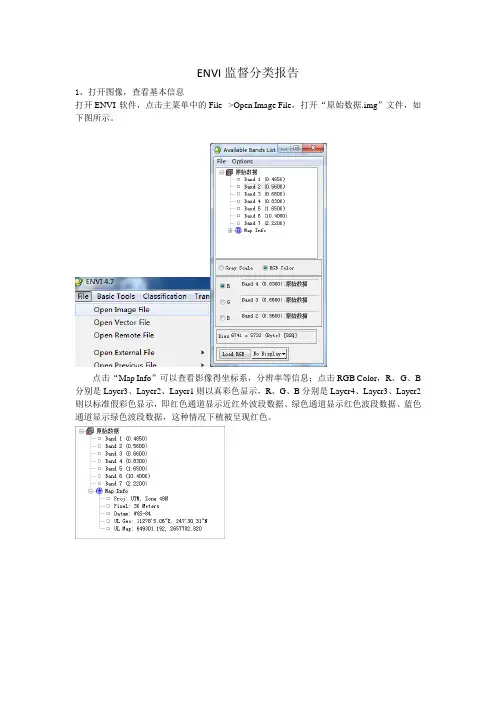
ENVI监督分类报告
1、打开图像,查看基本信息
打开ENVI 软件,点击主菜单中的File –>Open Image File,打开“原始数据.img”文件,如下图所示。
点击“Map Info”可以查看影像得坐标系,分辨率等信息;点击RGB Color,R、G、B 分别是Layer3、Layer2、Layer1则以真彩色显示,R、G、B分别是Layer4、Layer3、Layer2则以标准假彩色显示,即红色通道显示近红外波段数据、绿色通道显示红色波段数据、蓝色通道显示绿色波段数据,这种情况下植被呈现红色。
2、监督分类
2.1定义训练样本
选择Basic Tools –> Region of Interest –> ROI Tool 来定义训练样本。
目视解译出五类地物:植被、水产、建筑物、水体、道路。
(1)用ROI Tools 创建感兴趣区如下图所示:
(2)评价训练样本:选择Options——Compute ROI Separability。
2.2执行监督分类
选择Classification->Supervised->[method]。
选最大似然法。
完成后加载新图:
2.3分类后处理
掩模截取广州市地区后,更改类别颜色,在主图像窗口中的显示菜单里,选择Tools > Color Mapping > Class Color Mapping,分别选取颜色。
3.地图制图
在影像窗口中,选择File->QuickMap->New QuickMap。
做相应设置,出图。
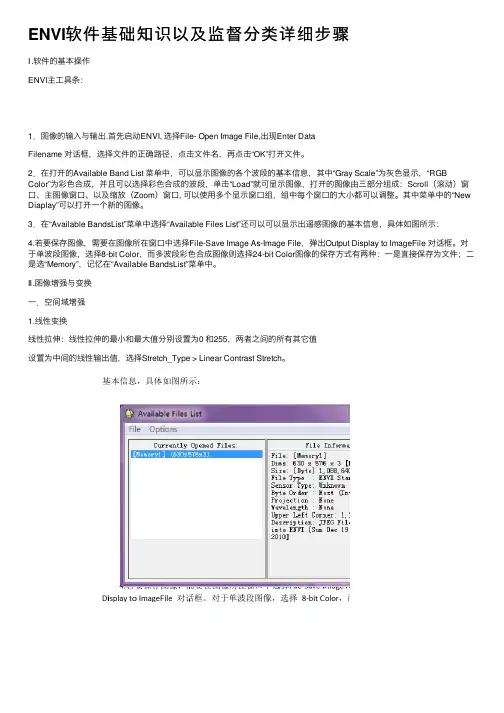
ENVI软件基础知识以及监督分类详细步骤Ⅰ.软件的基本操作ENVI主⼯具条:1.图像的输⼊与输出.⾸先启动ENVI, 选择File- Open Image File,出现Enter DataFilename 对话框,选择⽂件的正确路径,点击⽂件名,再点击“OK”打开⽂件。
2.在打开的Available Band List 菜单中,可以显⽰图像的各个波段的基本信息,其中“Gray Scale”为灰⾊显⽰,“RGB Color”为彩⾊合成,并且可以选择彩⾊合成的波段,单击“Load”就可显⽰图像,打开的图像由三部分组成:Scroll(滚动)窗⼝、主图像窗⼝、以及缩放(Zoom)窗⼝, 可以使⽤多个显⽰窗⼝组,组中每个窗⼝的⼤⼩都可以调整。
其中菜单中的“New Diaplay”可以打开⼀个新的图像。
3.在“Available BandsList”菜单中选择“Available Files List”还可以可以显⽰出遥感图像的基本信息,具体如图所⽰:4.若要保存图像,需要在图像所在窗⼝中选择File-Save Image As-Image File,弹出Output Display to ImageFile 对话框。
对于单波段图像,选择8-bit Color,⽽多波段彩⾊合成图像则选择24-bit Color图像的保存⽅式有两种:⼀是直接保存为⽂件;⼆是选“Memory”,记忆在“Available BandsList”菜单中。
Ⅱ.图像增强与变换⼀.空间域增强1.线性变换线性拉伸:线性拉伸的最⼩和最⼤值分别设置为0 和255,两者之间的所有其它值设置为中间的线性输出值,选择Stretch_Type > Linear Contrast Stretch。
分段线性拉伸:分段线性对⽐度拉伸可以通过使⽤⿏标在输⼊直⽅图中放置⼏个点进⾏交互地限定。
当在点之间提供线性拉伸时,线段在点处连接起来,选择Stretch_Type > Piecewise Linear。

ENVI监督分类步骤监督分类是一种机器学习技术,用于将输入数据分为不同的类别。
此技术广泛应用于各种领域,如自然语言处理、计算机视觉和数据挖掘等。
以下是监督分类的步骤:1.收集和准备数据:在监督分类之前,需要收集与问题相关的数据集。
这些数据可以是结构化的,如表格数据,也可以是非结构化的,如文本或图像数据。
然后,需要对数据进行清洗和预处理,以确保数据的质量和一致性。
2.选择特征:特征是用于描述数据的属性或要素。
在监督分类中,需要选择合适的特征,以便能够准确地区分不同的类别。
特征选择的目标是减少特征空间的维度,同时保留最有信息量的特征。
3.划分数据集:将数据集划分为训练集和测试集是非常重要的步骤。
训练集用于训练分类模型,而测试集用于评估模型的性能。
通常,数据集的大部分数据被用于训练,而较小的部分用于测试,以确保模型的泛化能力。
4.选择合适的分类算法:监督分类有多种算法可供选择,如逻辑回归、支持向量机、决策树和随机森林等。
选择合适的算法取决于问题的特点、数据的类型和规模以及计算资源的可用性等因素。
5.训练模型:在监督分类中,需要使用训练集对选择的分类算法进行训练。
训练过程包括通过调整模型的参数来最大程度地减少预测误差。
训练时间的长短取决于数据集的规模和复杂性,以及使用的算法的效率。
6.评估模型性能:使用测试集来评估训练好的模型的性能是非常重要的。
可以使用各种指标来度量模型的性能,如准确率、精确率、召回率和F1分数等。
这些指标可以帮助理解模型在不同类别上的表现,并为模型的改进提供方向。
7.优化和改进模型:如果模型的性能不理想,可以通过优化和改进模型来提高性能。
这可以包括调整模型的超参数、增加更多的训练数据、采用集成学习方法或应用特征工程等。
8.部署和应用模型:一旦模型经过训练和验证,并且达到了理想的性能水平,就可以将其部署到实际应用中。
在应用中,可以使用模型来进行分类预测,对新的未知数据进行分类。
监督分类是一个迭代的过程,往往需要多次尝试和调整,以得到最好的模型性能。
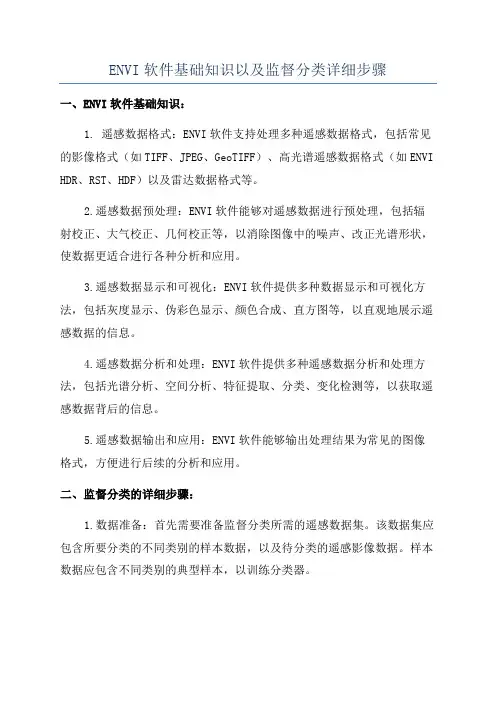
ENVI软件基础知识以及监督分类详细步骤一、ENVI软件基础知识:1. 遥感数据格式:ENVI软件支持处理多种遥感数据格式,包括常见的影像格式(如TIFF、JPEG、GeoTIFF)、高光谱遥感数据格式(如ENVI HDR、RST、HDF)以及雷达数据格式等。
2.遥感数据预处理:ENVI软件能够对遥感数据进行预处理,包括辐射校正、大气校正、几何校正等,以消除图像中的噪声、改正光谱形状,使数据更适合进行各种分析和应用。
3.遥感数据显示和可视化:ENVI软件提供多种数据显示和可视化方法,包括灰度显示、伪彩色显示、颜色合成、直方图等,以直观地展示遥感数据的信息。
4.遥感数据分析和处理:ENVI软件提供多种遥感数据分析和处理方法,包括光谱分析、空间分析、特征提取、分类、变化检测等,以获取遥感数据背后的信息。
5.遥感数据输出和应用:ENVI软件能够输出处理结果为常见的图像格式,方便进行后续的分析和应用。
二、监督分类的详细步骤:1.数据准备:首先需要准备监督分类所需的遥感数据集。
该数据集应包含所要分类的不同类别的样本数据,以及待分类的遥感影像数据。
样本数据应包含不同类别的典型样本,以训练分类器。
2.样本选择:从待分类的遥感影像数据中选择具有代表性的样本,包括不同类别的样本。
样本应遵循典型性、复杂性和可区分性的原则,以提高分类结果的准确性。
3.特征提取:从遥感影像数据中提取适当的特征用于分类器的训练和分类。
常用的特征包括光谱特征、纹理特征、形状特征等。
4.样本标记:对选择的样本进行标记,将其与相应的类别关联起来,以便进行监督分类的训练。
5.分类器选择:选择适合当前任务的分类器,常用的分类器包括最大似然分类器、支持向量机分类器、随机森林分类器等。
6.分类器训练:使用标记的样本数据对分类器进行训练,以建立分类模型。
7.分类器验证:使用未标记的样本数据对训练好的分类器进行验证,评估分类器的准确性和精确性。
8.影像分类:使用训练好的分类器对待分类的遥感影像数据进行分类,将其划分为不同的类别。
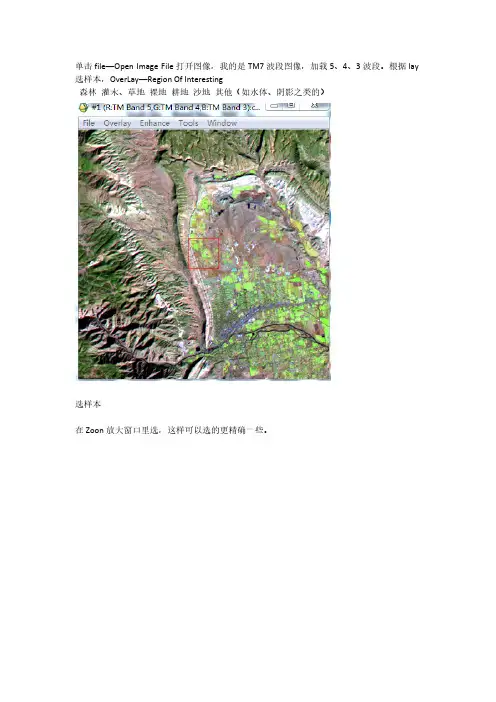
单击file—Open Image File打开图像,我的是TM7波段图像,加载5、4、3波段。
根据lay 选样本,OverLay—Region Of Interesting森林灌木、草地裸地耕地沙地其他(如水体、阴影之类的)选样本在Zoon放大窗口里选,这样可以选的更精确一些。
左键下点,右键结束因光谱值有差异,不在同一片地方选样本再在另一片地方选一下样本:正常情况下是通过别的方式选样本,如:野外调查或波峰影像上选样本,本次因条件限制就直接在图上选了。
选的差不多了,就选第二种灌木、草地样本,点的New Region按钮,选法一样,直至六类都选完:样本选完后验证样本对不对,静不精确点的Options后出现的下来菜单,选倒数第二个Compute ROI Separability点击后出现上面的对话框,选择我所要分类的图像,单击“OK”。
出现下面的对话框:,点击Select All Iterm选择全部的可分离性的样本,然后点击“OK”,出来下表:在这个表里,凡是最后的那个数值大于1.8的就说明符合要求,由此看出第一个是不符合要求的,应该是选的时候有问题(估计主要问题是灌木没有选好),按要求有问题就应该重新选,不过灌木和森林容易混淆,不容易选对,就不再重新选样本了。
只列出修改方法:在上面的对话框里选择森林,然后点击Goto,浏览每一个样本,将不好的样本删掉,再重新选一遍,然后再重新计算,直到达到要求为止。
上面是定量的评价,还有一个是定性的看:单击File,然后点击Export ROIs to Visualizer会出现,然后点击“OK”,出现,也是一样全选,点击“OK”出现n-D可视化对话框,,然后点击1、2、3、4、5、6,全选后,,单击Start,会出现一动态变化的样本聚类情况,在此只截一张图定性的看样本是否选的好,就看那个样本集中的程度,越高代表样本越好。
下面就可以分类了:点击主菜单的Classification—Supervised—Maximum Likelihood(最大似然发),出现,单击OK,出现此对话框设置如下:按着Shift全选样本,给输出分类文件命名并选择存储位置,然后点击OK输出,可用波段列表里会多出一个如图,在其上右键然后单击Load Band to New Display在新窗口加载分类图像如下:对分类图的后后处理(改名字、改颜色、分类后处理):单击Overlay—Classification叠加分类图选择分类文件点OK,勾选样本前面的On可以叠加相应的分类,如:改名字:选择每一个分类,然后去掉后面的像素数,修改完毕点OK,然后单击Edit,选择第二个即将选择的类别并到其他类别里面去,出现下面的对话框,选Zoom,在On前面勾选即被归并的类别,点击颜色即要归并入的类别,然后在Zoom里左键画线,单击第一次一次右键闭合选择某一区域,再单击一次右键及可把此区域分错类别才分类并入另一类别里如:错分成林地的草地变回成了草地。
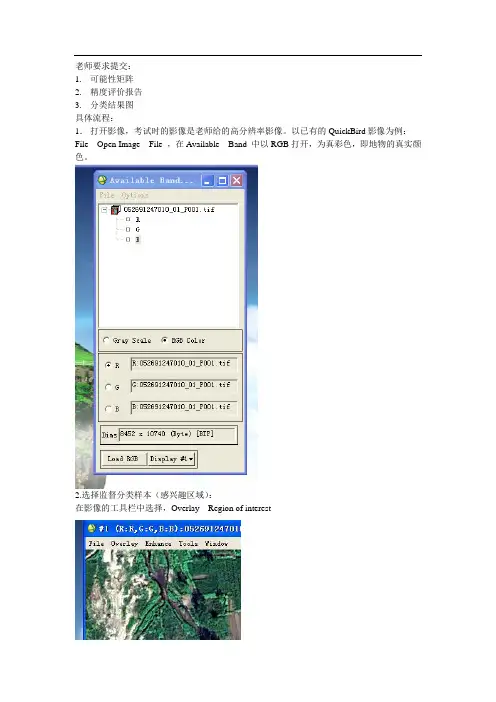
老师要求提交:1.可能性矩阵2.精度评价报告3.分类结果图具体流程:1.打开影像,考试时的影像是老师给的高分辨率影像。
以已有的QuickBird影像为例:File---Open Image File ,在Available Band 中以RGB打开,为真彩色,即地物的真实颜色。
2.选择监督分类样本(感兴趣区域):在影像的工具栏中选择,Overlay---Region of interest在打开的#1 ROI Tool 工具栏中,以多边形的方式选择感兴趣区:ROI-Type----Polygon 在zoom窗口中进行选择选择类别,植被,水体,裸地,房屋。
查看分离程度,继续在ROI Tool 工具栏中,选择Option—compute ROI separability ,选择影像ok.,相关度大于1.8的说明分类较好。
保存文件。
2.用最大似然法进行监督分类,主菜单栏中,Classification —Supervised—Maximum Likelihood,进入选择参数的对话框。
Select all Item阈值Probability Threshold一般在0~1之间。
不需输出真实值。
因为还要分类后处理,储存至memory.3.分类后处理,①分类合并,在主菜单中Classification—post classification—Sieve Classes选择刚才分类好的,memory影像,改变Group Min Threshold数值,由2改到8.即改变每类别最小像元值,由于我只选了四个类别数,应该做完后不会有类别的合并。
保存文件,即要求交的分类结果图。
②生成混淆矩阵主菜单中,Classification—post classification—confusion Matrix—Using Ground Truth ROIS. 将所有类别都选上。
保存混淆矩阵大致是这样,可能还不完整。
妹妹,你就这样悄无声息地消失在茫茫的人海,消失在我日夜的想念中。

ENVI分类流程ENVI是一种强大的遥感图像处理和分析软件,用于从航空或卫星遥感数据中提取地物信息和进行环境分析。
ENVI涵盖了广泛的功能,包括遥感图像预处理、分类和监督分类等。
本文将详细介绍ENVI分类流程。
1.数据预处理:在进行分类之前,应该对遥感图像数据进行预处理,以减少数据中的噪声和对比度差异。
ENVI提供了各种图像预处理工具,如辐射校正、大气校正、几何校正和平均滤波等。
这些预处理步骤有助于改善图像质量,并为后续的分类准备工作奠定基础。
2.区域定义:3.光谱统计:在进行分类之前,需要对图像数据中的不同光谱进行统计分析。
ENVI 提供了光谱统计工具,可以从图像中选择感兴趣的区域,并计算选定区域的光谱统计数据,如平均值、方差和标准差等。
这些统计数据对于分类算法的选择和参数设置起着重要的作用。
4.特征选择:根据前一步骤中计算得到的光谱统计数据,可以选择合适的特征用于分类。
ENVI提供了一系列的特征选择工具,可以根据不同的统计指标和算法选择特征。
特征选择的目的是减少特征的维度,提高分类的准确性和效率。
5.分类算法选择:ENVI提供了多种分类算法,如最大似然法、支持向量机、随机森林和人工神经网络等。
在选择分类算法时,需要考虑图像数据的特征和分类的目标。
不同的算法有不同的特点和适用范围。
一些算法适用于特定类型的图像数据,而其他算法则适用于各种类型的数据。
根据需要选择合适的分类算法。
6.分类参数设置:在使用分类算法之前,需要设置一些参数,如类别数、邻域大小和迭代次数等。
这些参数的设置取决于分类的目标和图像数据的特征。
ENVI提供了参数设置界面,可以通过调整参数值来优化分类结果。
7.监督分类:ENVI提供了监督分类工具,可以使用已知的样本数据来训练分类器。
监督分类需要已经标记好的样本数据,其中包含了不同类别的像素。
根据样本数据,分类器可以学习不同类别的特征,并将未知像素分类为相应的类别。
ENVI提供了几种监督分类算法,如最大似然法和支持向量机等。

ENVI监督分类监督分类用于在数据集中根据用户定义的训练样本类别聚集像元。
训练样本类别是像元的集合或单一波谱。
在分类过程中,可以选择它们作为代表区域或分类素材。
监督分类的步骤:类别定义/特征判别——样本选择——分类器选择——影像分类——分类后处理——结果验证数据:以Landsat TM为数据源,影像can_tmr.img处理过程:一、样本选择:打开影像can_tmr.img后543波段显示,目视判断一下这个影像中地物大概分几类,可定义偏暗红色的为裸地,鲜绿色的为耕地,深绿色的为林地,白色的为沙地,沙地与林地之间的绿色的为草地,黑色的为阴影与水体定义为其他。
在主影像窗口菜单中点overlay----region of interests, ROI tool窗口就打开了,window 的方式点击zoom窗口,先定义一类ROI:裸地在缩放窗口中画裸地,画的图斑尽量小,分布尽量均匀。
划完裸地后,点击new region,定义新的种类,沙地、林地、草地、其他的定义和画法都同裸地一样。
得到如下结果:二、验证样本:在ROI tool对话框菜单点击options—compute ROI separability 计算ROI 可分离性,这是一种定量的方式来验证样本的方法。
还有一种定性的来验证样本的方法是N维可视化方法。
选择要进行可分离性计算的文件为影像can_tmr.img,点击OK点击把六组样本都选择,点击OK。
出现如下报告:红笔圈画区域数字代表两类样本的相近性,数字越大代表越不相近,两类样本越不好区分。
后面每一栏>1.8最好,所以我们需要修改林地和草地。
激活草地(表格中草地前面带星号),点击Goto,进行逐一删除后重新画样本。
下图是我修改后进行计算ROI可分离性后的结果,每项都>1.8,合格。
三、影像分类:选好“训练场地”---样本后,我们就要把选好的样本适用于全图进行分类。
主菜单点击classfication ----supervised---maxinum likelihood,选用最大似然分类法。
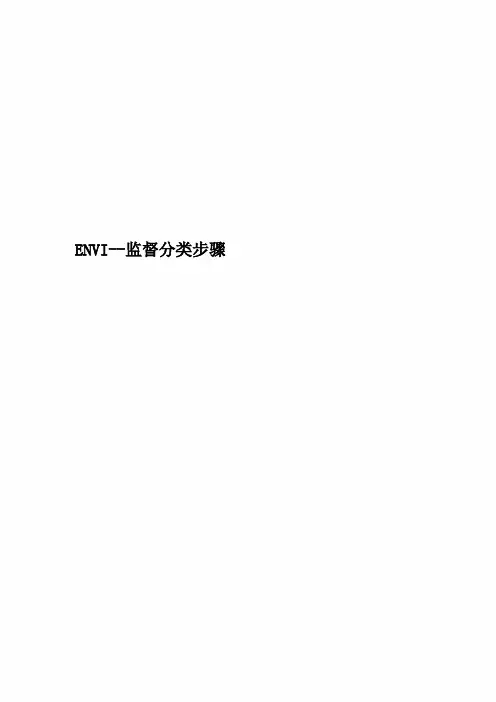
ENVI--监督分类步骤ENVI监督分类监督分类用于在数据集中根据用户定义的训练样本类别聚集像元。
训练样本类别是像元的集合或单一波谱。
在分类过程中,可以选择它们作为代表区域或分类素材。
监督分类的步骤:类别定义/特征判别——样本选择——分类器选择——影像分类——分类后处理——结果验证数据:以Landsat TM为数据源,影像can_tmr.img处理过程:一、样本选择:打开影像can_tmr.img后543波段显示,目视判断一下这个影像中地物大概分几类,可定义偏暗红色的为裸地,鲜绿色的为耕地,深绿色的为林地,白色的为沙地,沙地与林地之间的绿色的为草地,黑色的为阴影与水体定义为其他。
在主影像窗口菜单中点overlay----region of interests, ROI tool窗口就打开了,window 的方式点击zoom窗口,先定义一类ROI:裸地在缩放窗口中画裸地,画的图斑尽量小,分布尽量均匀。
划完裸地后,点击new region,定义新的种类,沙地、林地、草地、其他的定义和画法都同裸地一样。
得到如下结果:二、验证样本:在ROI tool对话框菜单点击options—compute ROI separability 计算ROI 可分离性,这是一种定量的方式来验证样本的方法。
还有一种定性的来验证样本的方法是N维可视化方法。
选择要进行可分离性计算的文件为影像can_tmr.img,点击OK点击把六组样本都选择,点击OK。
出现如下报告:红笔圈画区域数字代表两类样本的相近性,数字越大代表越不相近,两类样本越不好区分。
后面每一栏>1.8最好,所以我们需要修改林地和草地。
激活草地(表格中草地前面带星号),点击Goto,进行逐一删除后重新画样本。
下图是我修改后进行计算ROI可分离性后的结果,每项都>1.8,合格。
三、影像分类:选好“训练场地”---样本后,我们就要把选好的样本适用于全图进行分类。
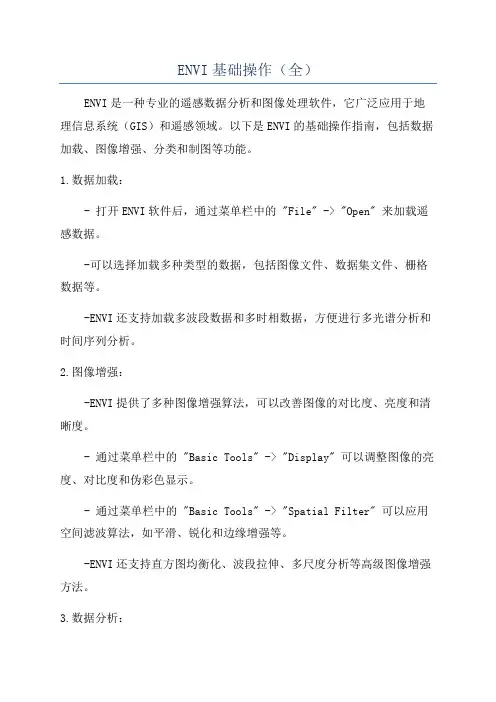
ENVI基础操作(全)ENVI是一种专业的遥感数据分析和图像处理软件,它广泛应用于地理信息系统(GIS)和遥感领域。
以下是ENVI的基础操作指南,包括数据加载、图像增强、分类和制图等功能。
1.数据加载:- 打开ENVI软件后,通过菜单栏中的 "File" -> "Open" 来加载遥感数据。
-可以选择加载多种类型的数据,包括图像文件、数据集文件、栅格数据等。
-ENVI还支持加载多波段数据和多时相数据,方便进行多光谱分析和时间序列分析。
2.图像增强:-ENVI提供了多种图像增强算法,可以改善图像的对比度、亮度和清晰度。
- 通过菜单栏中的 "Basic Tools" -> "Display" 可以调整图像的亮度、对比度和伪彩色显示。
- 通过菜单栏中的 "Basic Tools" -> "Spatial Filter" 可以应用空间滤波算法,如平滑、锐化和边缘增强等。
-ENVI还支持直方图均衡化、波段拉伸、多尺度分析等高级图像增强方法。
3.数据分析:-ENVI提供了多种数据分析算法,包括统计分析、光谱分析和变化检测等。
- 通过菜单栏中的 "Basic Tools" -> "Statistics" 可以计算图像的统计信息,如均值、最大值、最小值和标准差等。
- 通过菜单栏中的 "Basic Tools" -> "Spectral" 可以进行光谱分析,如图像分类、聚类分析和主成分分析等。
-ENVI还支持变化检测算法,可以对多时相数据进行像元级变化检测和物体级变化检测。
4.数据分类:-ENVI提供了多种数据分类算法,包括监督分类和非监督分类等。
- 通过菜单栏中的 "Supervised Classification" 可以进行监督分类,需要提供训练样本和分类器。
ENVI监督分类步骤ENVI是一种广泛使用的遥感图像分析软件,用于处理和分析多光谱、高光谱和雷达数据。
其中一个功能是进行监督分类,它是通过已标记的训练样本来训练分类器,然后使用分类器对未知像素进行分类。
下面是进行ENVI监督分类的步骤:1.数据准备:在进行监督分类之前,首先需要准备好遥感图像数据。
这包括获取遥感图像数据并导入到ENVI软件中。
确保数据是正确的,包括地理校正和辐射校正。
这些步骤将确保图像数据的准确性和一致性。
2.创建训练样本:在监督分类过程中,需要创建一些训练样本,这些样本用于训练分类器。
训练样本是经过标记的像素,表示各个类别的特征。
在ENVI中,可以使用“ROI工具”手动创建训练样本。
通过选择一个感兴趣区域,并为其分配一个特定的类别,可以创建一个训练样本。
3.设置训练参数:在进行监督分类之前,需要设置一些训练参数。
这些参数包括分类器类型(如像素或对象级别),分类器方法(如最大似然估计或支持向量机)以及其他相关参数,如类别权重和执行群集。
4.训练分类器:一旦训练样本和参数准备好,就可以开始训练分类器了。
在ENVI中,可以使用“Train Iso Cluster”或“Train Support Vector Machine”等工具对训练样本进行分类器训练。
该过程将使用训练样本中的特征来训练分类器,并生成一个能够对未知数据进行分类的模型。
5.分类预测:在分类器训练后,可以使用该模型对未知数据进行分类预测。
在ENVI中,可以使用“Predict Classification”工具来对整个图像或一部分图像进行分类。
该工具将应用训练得到的模型,并基于像素的特征将其分类为相应的类别。
6.评估分类结果:一旦分类预测完成,就可以评估分类结果了。
在ENVI中,可以使用“Confusion Matrix”工具来计算分类的准确性、精度和召回率。
该工具将根据已知的分类结果和分类预测结果来计算这些指标。
7.优化分类结果:如果分类结果不满意,可以考虑对分类器进行优化。
ENVI中监督分类方法及参数说明ENVI是一种远程感知图像处理软件,可以用来进行各种监督分类方法。
监督分类是一种机器学习方法,通过对已知类别的数据进行训练,然后对未知数据进行分类。
在ENVI中,有几种常用的监督分类方法,包括最大似然分类、支持向量机分类、随机森林分类和神经网络分类。
以下是每种方法的详细说明和参数设置。
1.最大似然分类:最大似然分类是一种常用的统计方法,通过假设每个类别的像素值服从特定的概率分布来进行分类。
在ENVI中,最大似然分类可以使用Maximum Likelihood Classification工具实现。
其参数包括:-样本数量:每个类别中用于训练的样本数量。
-逻辑属性:用于定义样本的逻辑属性,例如颜色、纹理、形状等。
-分辨率:输入数据的分辨率。
-类别数量:需要进行分类的类别数量。
2.支持向量机分类:支持向量机分类是一种基于统计学习理论的分类方法,通过寻找数据间的最优超平面来进行分类。
在ENVI中,支持向量机分类可以使用Support Vector Machine Classification工具实现。
其参数包括:-输入数据:需要进行分类的输入数据。
-内核类型:支持线性、多项式和径向基函数等不同类型的内核。
-内核参数:内核函数的参数,例如多项式内核的次数和径向基函数的宽度。
-惩罚参数:控制分类器的容错率和超平面的形状。
3.随机森林分类:随机森林分类是一种基于决策树的分类方法,通过组合多个决策树的预测结果来进行分类。
在ENVI中,随机森林分类可以使用Random Trees Classification工具实现。
其参数包括:-输入数据:需要进行分类的输入数据。
-决策树数量:用于构建随机森林的决策树数量。
-内部节点最小样本数:决定决策树停止生长的最小样本数。
-最大特征数:每个决策树使用的最大特征数量。
-类别权重:用于调整样本不平衡问题的类别权重。
4.神经网络分类:神经网络分类是一种基于神经网络模型的分类方法,通过多个层节点的激活来进行分类。
E N V I监督分类步骤 Document serial number【LGGKGB-LGG98YT-LGGT8CB-LGUT-ENVI监督分类监督分类用于在数据集中根据用户定义的训练样本类别聚集像元。
训练样本类别是像元的集合或单一波谱。
在分类过程中,可以选择它们作为代表区域或分类素材。
监督分类的步骤:类别定义/特征判别——样本选择——分类器选择——影像分类——分类后处理——结果验证数据:以Landsat TM为数据源,影像处理过程:一、样本选择:打开影像后543波段显示,目视判断一下这个影像中地物大概分几类,可定义偏暗红色的为裸地,鲜绿色的为耕地,深绿色的为林地,白色的为沙地,沙地与林地之间的绿色的为草地,黑色的为阴影与水体定义为其他。
在主影像窗口菜单中点overlay----region of interests, ROI tool窗口就打开了,window 的方式点击zoom窗口,先定义一类ROI:裸地在缩放窗口中画裸地,画的图斑尽量小,分布尽量均匀。
划完裸地后,点击new region,定义新的种类,沙地、林地、草地、其他的定义和画法都同裸地一样。
得到如下结果:二、验证样本:在ROI tool对话框菜单点击options—compute ROI separability 计算ROI 可分离性,这是一种定量的方式来验证样本的方法。
还有一种定性的来验证样本的方法是N维可视化方法。
选择要进行可分离性计算的文件为影像,点击OK点击把六组样本都选择,点击OK。
出现如下报告:红笔圈画区域数字代表两类样本的相近性,数字越大代表越不相近,两类样本越不好区分。
后面每一栏>最好,所以我们需要修改林地和草地。
激活草地(表格中草地前面带星号),点击Goto,进行逐一删除后重新画样本。
下图是我修改后进行计算ROI可分离性后的结果,每项都>,合格。
三、影像分类:选好“训练场地”---样本后,我们就要把选好的样本适用于全图进行分类。
利用envi进行tm影像监督分类详细操作步骤2篇第一篇:Envi(Environment for Visualizing Images)是一款功能强大的遥感图像分析软件,可以用于遥感图像的处理、分析和可视化。
本篇文章将详细介绍如何利用Envi进行TM影像的监督分类。
步骤一:导入TM影像1. 打开Envi软件,在菜单栏上选择“File”-“Open”,然后选择要导入的TM影像文件。
2. 在弹出的对话框中,选择正确的影像文件格式,并指定正确的数据投影等参数,确认后点击“OK”按钮。
3. 导入的TM影像将在Envi主界面上显示出来。
步骤二:创建训练样本1. 在Envi主界面上,点击工具栏上的“ROI(Region of Interest)”按钮,打开ROI工具。
2. 在左侧窗口中选择“Polygon”工具,然后在右侧窗口中点击鼠标左键逐个画出训练样本的区域。
每个训练样本的区域应包含一个类别的特征,例如植被、水体等。
3. 重复上述步骤,逐个创建所有类别的训练样本。
步骤三:进行分类设置和训练1. 在Envi主界面上选择“Supervised Classification”菜单,然后选择“Maximum Likelihood Classifier”选项。
2. 在弹出的对话框中,点击“Add New Class”按钮,然后为每个类别输入名称并选择对应的训练样本。
确保每个类别都有足够的样本进行训练,以提高分类的准确性。
3. 点击“OK”按钮开始进行分类训练。
训练过程可能会花费一些时间,取决于图像的大小和复杂度。
步骤四:进行影像分类1. 训练完成后,Envi会自动对整个TM影像进行分类,并生成分类结果。
2. 在Envi主界面上选择“Display”菜单,然后选择“LayerM anager”选项。
3. 在弹出的对话框中,选择分类结果图层并点击“Add”按钮,然后点击“OK”。
4. 分类结果将显示在Envi主界面上,可以根据需要进行调整和编辑。
单击file—Open Image File打开图像,我的是TM7波段图像,加载5、4、3波段。
根据lay 选样本,OverLay—Region Of Interesting森林灌木、草地裸地耕地沙地其他(如水体、阴影之类的)选样本在Zoon放大窗口里选,这样可以选的更精确一些。
左键下点,右键结束因光谱值有差异,不在同一片地方选样本再在另一片地方选一下样本:正常情况下是通过别的方式选样本,如:野外调查或波峰影像上选样本,本次因条件限制就直接在图上选了。
选的差不多了,就选第二种灌木、草地样本,点的New Region按钮,选法一样,直至六类都选完:样本选完后验证样本对不对,静不精确点的Options后出现的下来菜单,选倒数第二个Compute ROI Separability点击后出现上面的对话框,选择我所要分类的图像,单击“OK”。
出现下面的对话框:,点击Select All Iterm选择全部的可分离性的样本,然后点击“OK”,出来下表:在这个表里,凡是最后的那个数值大于1.8的就说明符合要求,由此看出第一个是不符合要求的,应该是选的时候有问题(估计主要问题是灌木没有选好),按要求有问题就应该重新选,不过灌木和森林容易混淆,不容易选对,就不再重新选样本了。
只列出修改方法:在上面的对话框里选择森林,然后点击Goto,浏览每一个样本,将不好的样本删掉,再重新选一遍,然后再重新计算,直到达到要求为止。
上面是定量的评价,还有一个是定性的看:单击File,然后点击Export ROIs to Visualizer会出现,然后点击“OK”,出现,也是一样全选,点击“OK”出现n-D可视化对话框,,然后点击1、2、3、4、5、6,全选后,,单击Start,会出现一动态变化的样本聚类情况,在此只截一张图定性的看样本是否选的好,就看那个样本集中的程度,越高代表样本越好。
下面就可以分类了:点击主菜单的Classification—Supervised—Maximum Likelihood(最大似然发),出现,单击OK,出现此对话框设置如下:按着Shift全选样本,给输出分类文件命名并选择存储位置,然后点击OK输出,可用波段列表里会多出一个如图,在其上右键然后单击Load Band to New Display在新窗口加载分类图像如下:对分类图的后后处理(改名字、改颜色、分类后处理):单击Overlay—Classification叠加分类图选择分类文件点OK,勾选样本前面的On可以叠加相应的分类,如:改名字:选择每一个分类,然后去掉后面的像素数,修改完毕点OK,然后单击Edit,选择第二个即将选择的类别并到其他类别里面去,出现下面的对话框,选Zoom,在On前面勾选即被归并的类别,点击颜色即要归并入的类别,然后在Zoom里左键画线,单击第一次一次右键闭合选择某一区域,再单击一次右键及可把此区域分错类别才分类并入另一类别里如:错分成林地的草地变回成了草地。
老师要求提交:1. 可能性矩阵2. 精度评价报告3. 分类结果图具体流程:1. 打开影像,考试时的影像是老师给的高分辨率影像。
以已有的File---Ope n Image File,在Available Ba nd 中以RGB 打开,色。
2•选择监督分类样本(感兴趣区域):在影像的工具栏中选择,Overlay---Region of in terestQuickBird影像为例:为真彩色,即地物的真实颜在打开的#1 ROI Tool 工具栏中,以多边形的方式选择感兴趣区: 在zoom 窗口中进行选择选择类别,植被,水体,裸地,房屋。
口问区Fil* E0I_Typ & Options Help Option — compute ROI separability , 选择影像ok..Separation (least tu most):[Yellow] 22S9 points and 房屋[Red] 2552 points - 1.77012901 Blue ] 2216 points ©nd推破[Green] 2934 points - 1 . ^2308515[Blue] 2216 points and 房屋[Ked] 25S2 points - 1 92764£51 ;Red] 2552 口cints and 植械[Green ] 2934 points - 1,99999148 Yellow] 22E9 points and 植被[Green ] 2 934 points - 2.000O'0000 ;Biue] 2216 points and 襦地[Yellow] 2259 points - 2 . 00000000相关度大于1.8的说明分类较好。
保存文件。
2. 用 最大似然法进行监督分类,主菜单栏中,Classificatio n — Supervised — Maximum Likelihood ,进入选择参数的对话框。